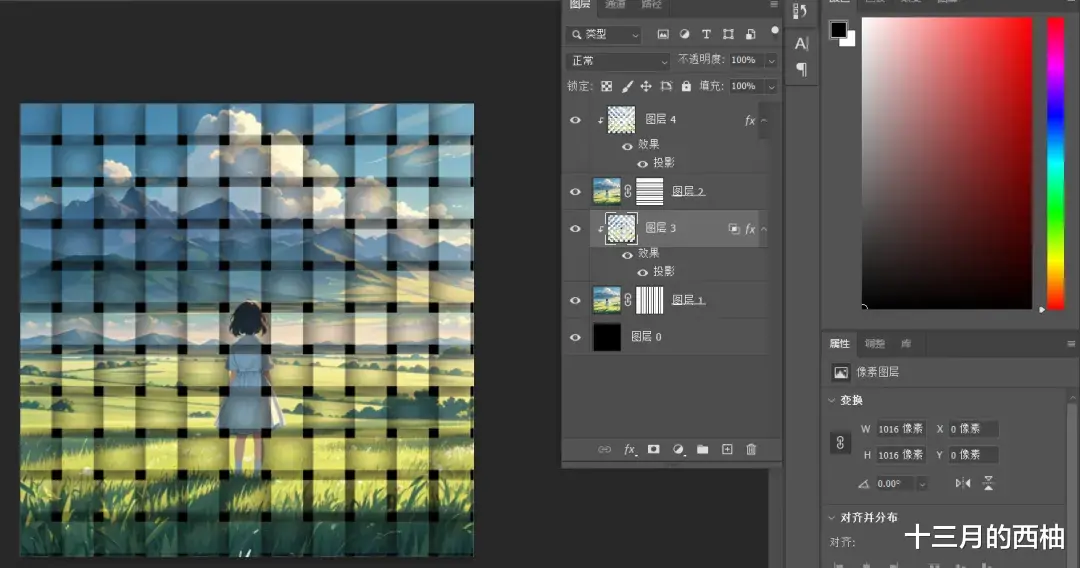首先新建一个画布,尺寸自定:“文件”—“新建”—选择尺寸—创建,这样就得到了一个白色的画布。

将前景色设置为黑色(即上图中的1),按alt+detele键(前景色填充快捷键),将画布填充为黑色。再拖入想要编织的图片,调整一下图片的大小和位置,让图片布满整个画布。鼠标右键图层1,单击“转换为智能对象”。再按ctrl+J,复制图层,双击图层名字命名为图层2。
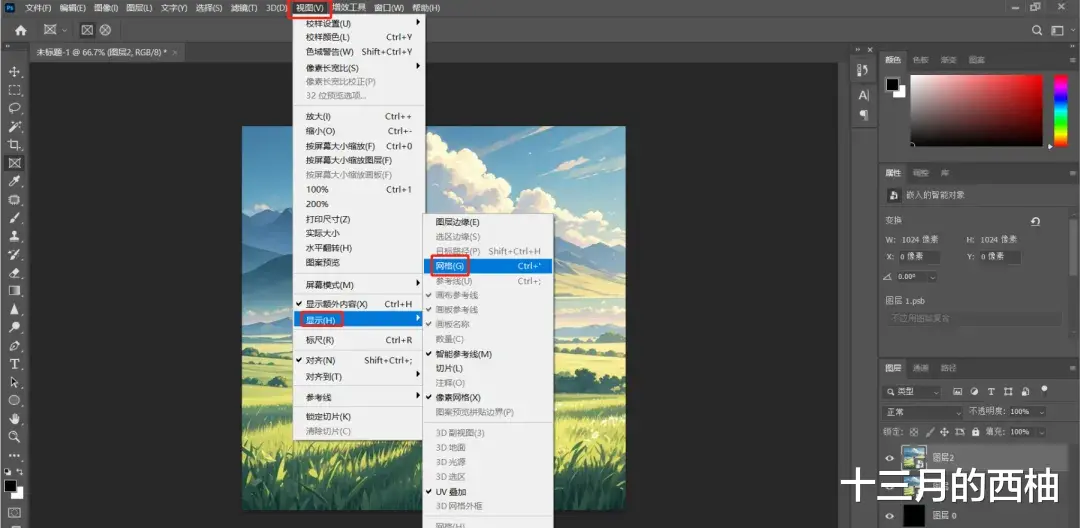
单击上图中顶部的“视图”菜单栏,下拉选择“显示”—“网格”。

如果想要设置网格的参数,在顶部的“编辑”菜单栏,下拉选择“首选项”—“参考线、网格和切片”,弹出”首选项“面板,在“网格”中自行设置颜色、网格线间隔、子网格。(注意:子网格不要太大的)

设置好网格后,单击“矩形选框工具”,再单击“添加到选区”(即上图中的1),然后就可以在图上画出选区:每选取三列间隔一列,直到铺满整张图片。再单击右下角的第三个图标(即2),添加图层蒙版。

选中图层1,按照相同的方法,每选取三行间隔一行,直到铺满整张图片,再添加图层蒙版。